Word文檔去掉文字底色的方法
Word程序是很多小伙伴都在使用的一款文字文檔編輯程序,在這款程序中,我們可以根據自己的需求對文字文檔進行各種設置,在文檔中插入表格或是給文字更改顏色等。在使用Word程序編輯文字文檔的過程中,有的小伙伴想要去掉文字的底色,但又不知道該在哪里進行設置。其實很簡單,我們只需要選中文字,然后在邊框和底紋頁面中打開填充選項,接著在下拉列表中選擇無顏色選項,最后將應用于的選項設置為文字,再點擊確定選項即可。有的小伙伴可能不清楚具體的操作方法,接下來小編就來和大家分享一下word文檔去掉文字底色的方法。
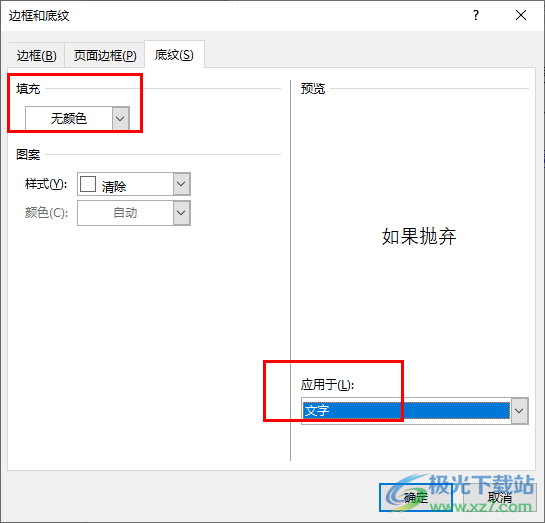
方法步驟
1、第一步,我們在電腦中右鍵單擊一個文字文檔,然后先點擊打開方式選項,再選擇Word選項
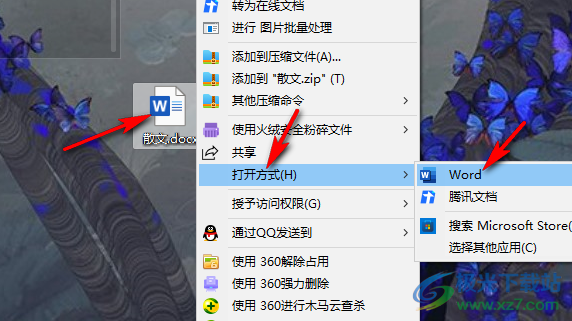
2、第二步,進入Word頁面之后,我們選中需要去除背景顏色的文字,然后打開“開始”工具
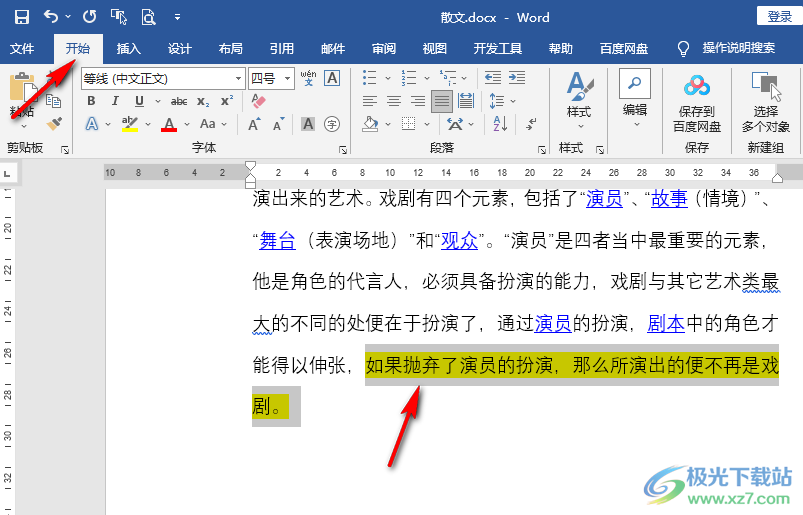
3、第三步,在“開始”的子工具欄中,我們先打開邊框工具,然后在下拉列表中選擇“邊框和底紋”選項
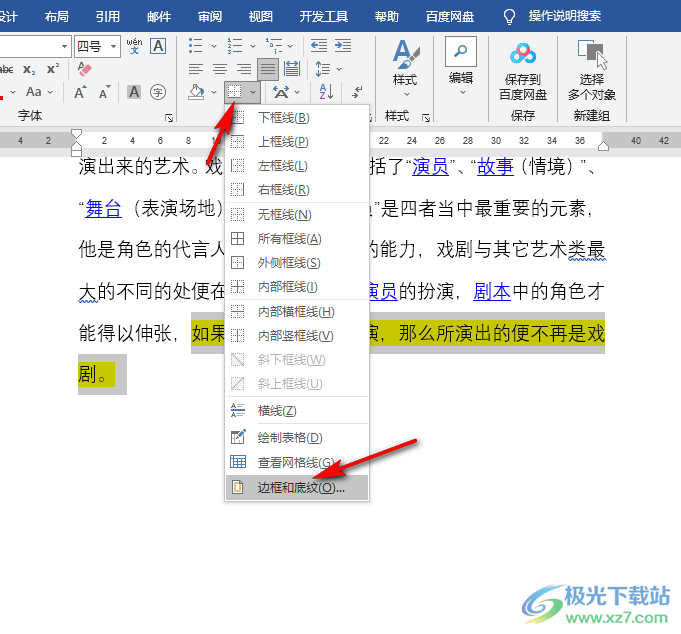
4、第四步,進入底紋頁面之后,我們先打開填充選項,然后在下拉列表中選擇“無顏色”選項
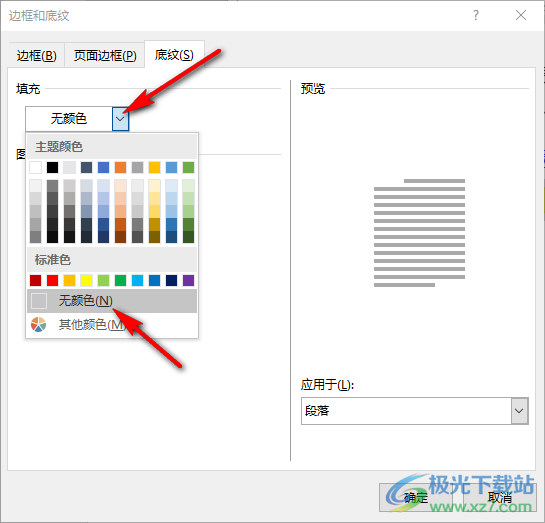
5、第五步,接著我們打開“應用于”選項,然后在下拉列表中選擇“文字”選項,最后點擊確定選項即可
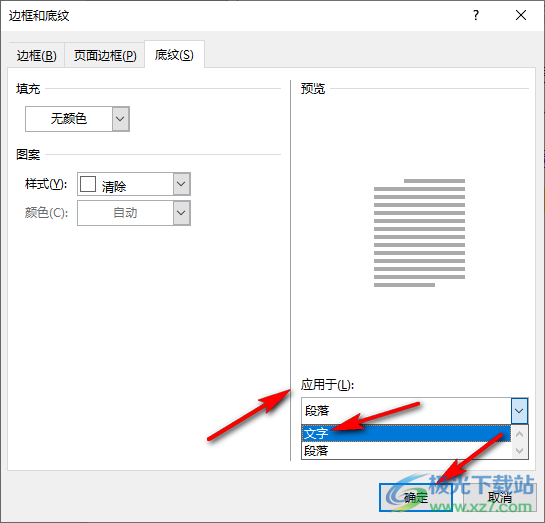
以上就是小編整理總結出的關于Word文檔去掉文字底色的方法,如果去除底紋的顏色之后還是有灰色的背景,我們可以嘗試在開始的子工具欄中找到字符底紋工具,點擊該工具去除文字底紋,感興趣的小伙伴快去試試吧。

專業增強版
大小:10.22 MB版本:永久激活版(附激活密鑰)環境:, Win7,
進入下載
聲明:本站所有文章資源內容,如無特殊說明或標注,均為采集網絡資源。如若本站內容侵犯了原著者的合法權益,可聯系本站刪除。

